Kā apturēt klēpjdatora ekrāna aptumšošanos
Literārs Mistrojums / / October 16, 2021
Spilgtums ir priekšnoteikums, lai izmērītu gaismu no klēpjdatora ekrāna. Mūsdienās dažādu zīmolu klēpjdatoru kopienā tiek ziņots par daudzām sūdzībām, ka viņu klēpjdatora ekrāns automātiski aptumšojas. To var izraisīt daudzi iemesli, bet galvenokārt tas ir kļūdains jūsu sistēmas displeja draiveris.
Klēpjdatora ekrāna aptumšošana nav izplatīta problēma, un ļoti maz lietotāju saskaras ar līdzīgu situāciju. Visbiežāk tas notiek slikta displeja draivera vai klientu ekrāna filtru programmu nepareizu konfigurācijas iestatījumu dēļ. Ja klēpjdatorā rodas spilgtuma problēma, mums ir labojumi, lai to atrisinātu.
Daudzi lietotāji ziņoja, ka daudzkārt spilgtuma kontrolei izmanto tastatūru vai sistēmas iestatījumu. Bet viss iet veltīgi, jo tas atgriežas tajā pašā vājā apgaismojumā pat pēc iestatījumu maiņas. Tomēr šīs kļūdas pamatā var būt daži programmatūras vai aparatūras traucējumi. Tāpēc, pirms dodaties uz servisa centru, lai to labotu, izmēģiniet tālāk norādītās problēmu novēršanas darbības, lai labotu šo kļūdu.

Lapas saturs
-
Kā apturēt klēpjdatora ekrāna aptumšošanos
- Labojums 1: atspējojiet adaptīvā spilgtuma funkciju
- Labojums 2: atjauniniet displeja upes
- Labojums 3: Barošanas problēmu novēršanas rīks
- 4. labojums: mainiet ekrāna izšķirtspēju
- Labojums 5: atinstalējiet ekrāna filtra lietotnes
- Labojums 6: pārbaudiet, vai nav bojātu vadu un elektrības kontaktligzdu
- Labojums 7: aparatūras problēma
- Secinājums
Kā apturēt klēpjdatora ekrāna aptumšošanos
Problēma rodas tāpēc, ka mūsu klēpjdatoros ir gaismas sensors vai automātiski tiek pielāgots ekrāna spilgtums. Dažreiz tas nosaka un automātiski iestata spilgtumu uz blāvu un spilgtu. Dažos gadījumos problēma var rasties kļūdaina displeja draivera vai kļūdainas ekrāna filtra programmas dēļ. Tātad, lai novērstu šo kaitinošo kļūdu, varat sekot šiem iespējamiem labojumiem.
Dažos gadījumos klēpjdatora ekrāna spilgtums samazinās zema akumulatora jaudas dēļ. Ja tas tā ir, lūdzu, pievienojiet klēpjdatoru strāvas avotam. Ja jūsu klēpjdatora akumulators darbojas nepareizi vai ir novecojis, tas var ātri izlādēties, radot vāju ekrāna problēmu. Šādā gadījumā nomainiet klēpjdatora akumulatoru profesionālim.
1. labojums: Atspējot adaptīvā spilgtuma funkciju
Adaptīvais spilgtums ir funkcija, kas kontrolē spilgtumu atbilstoši apkārtējai gaismai. Lielāko daļu laika tā ir noderīga funkcija, taču dažreiz tā nespēj novērtēt apkārtējo gaismu un iestatīt zemu spilgtumu pat tad, ja to ievietojat manuāli. Tātad, atspējojot adaptīvo spilgtumu, var atrisināt aptumšošanas spilgtuma problēmu. Lai atspējotu adaptīvo spilgtumu, veiciet tālāk norādītās darbības.
-
Klikšķiniet uz Sākt un dodieties uz Vadības panelis jūsu klēpjdatorā.
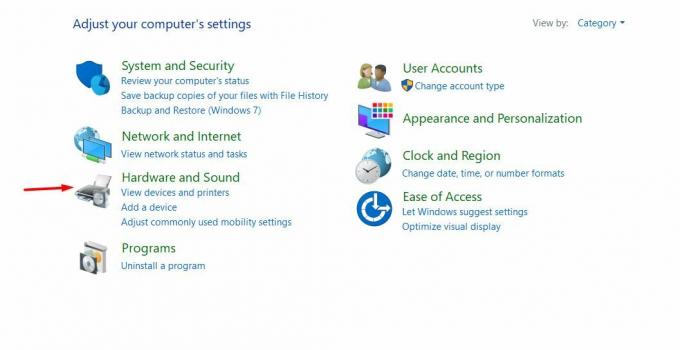
-
Pēc tam atlasiet Aparatūra un skaņa vadības panelī.

-
Noklikšķiniet uz Barošanas opcija un pēc tam noklikšķiniet uz Mainiet plāna iestatījumus blakus pašreizējam enerģijas plānam.
- Pēc tam noklikšķiniet uz Mainiet papildu iestatījumus.
-
Pārvietojieties, lai izvērstu Displejs, tad ejiet paplašināties Iespējot adaptīvo spilgtumu zem tā.

- Lūdzu, izslēdziet to akumulatoram un pievienotajiem stāvokļiem.
- Klikšķis labi un atkārtojiet to citam pieejamajam enerģijas plānam, ko izmantojat.
Labojums 2: atjauniniet displeja upes
Novecojuši draiveri vienmēr rada kļūdas. Šajā scenārijā arī vadītājam ir svarīga loma. Nav paredzēts spilgtuma jautājumam; mums ir pastāvīgi jāpārbauda un jāatjaunina mūsu sistēmas draiveris, lai izmantotu jaunās funkcijas. Tālāk ir norādītas darbības, lai atjauninātu displeja draiveri.
-
Ar peles labo pogu noklikšķiniet uz Sākt un atlasiet Ierīču pārvaldnieks.

- Dodieties uz Displeja adapteri un paplašiniet to.
-
Ar peles labo pogu noklikšķiniet uz pieejamā grafika karti un izvēlieties Atjauniniet draiveri no dotajām iespējām.
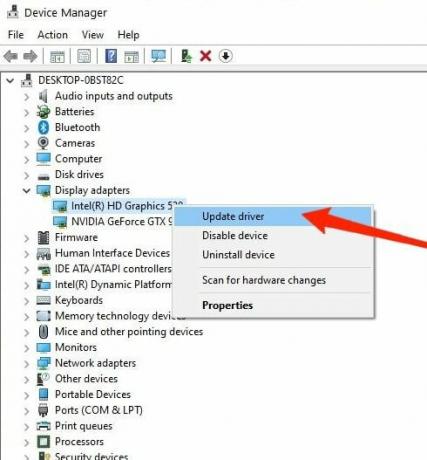
- Noklikšķiniet uz Meklēt tiešsaistē, lai iegūtu draivera atjauninājumus un instalējiet atjauninājumus ja ir pieejama.
- Restartēt sistēma, lai piemērotu izmaiņas.
Labojums 3: Barošanas problēmu novēršanas rīks
Operētājsistēmā Windows 10 ir iebūvēts problēmu novēršanas rīks gandrīz visām sistēmas problēmām. Tas automātiski atklāj problēmu un sniedz arī risinājumu. Lai palaistu displeja problēmu novēršanu, veiciet tālāk norādītās darbības.
- Klikšķiniet uz Sākt un dodieties uz Vadības panelis jūsu klēpjdatorā.
- Tips Iestatījumu problēmu novēršana vadības paneļa meklēšanas joslā.
- Pēc tam dodieties uz leju un noklikšķiniet uz Papildu problēmu novēršanas rīks.
-
Tagad noklikšķiniet uz Jauda variants un tad Palaidiet problēmu novēršanas rīku.
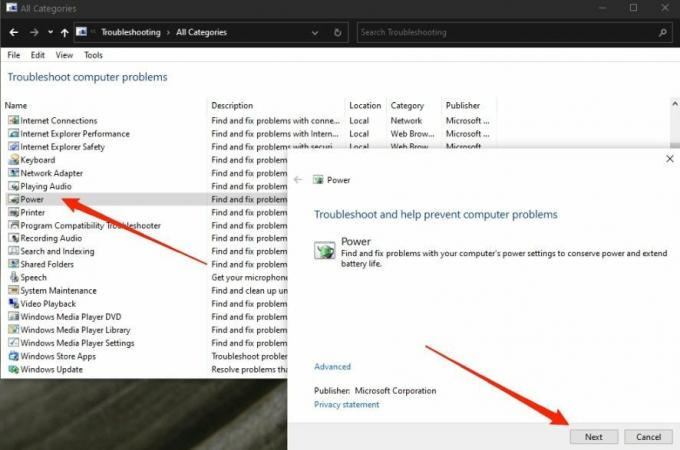
- Pielietojiet visus ieteiktos labojumus. Restartēt sistēma, lai piemērotu izmaiņas.
4. labojums: mainiet ekrāna izšķirtspēju
Tomēr jūs varat manuāli iestatīt ekrāna izšķirtspēju, kas var nebūt piemērota daudzām jūsu sistēmas programmatūrām. Tāpēc, mainot izšķirtspēju atbilstoši ieteikumam, jūsu problēma var tikt novērsta. Lai mainītu izšķirtspēju, veiciet tālāk norādītās darbības.
- Klikšķiniet uz Sākt un dodieties uz Vadības panelis jūsu klēpjdatorā.
- Pēc tam noklikšķiniet uz Sistēma un dodieties uz Displejs.
- Saskaņā Displejs, sadaļā noklikšķiniet uz Displeja izšķirtspējas nolaižamā izvēlne.
-
Noklikšķiniet uz parādītās izšķirtspējas Ieteicams.

- Restartēt sistēma, lai piemērotu izmaiņas.
Labojums 5: atinstalējiet ekrāna filtra lietotnes
Daudzas ekrāna filtru lietotnes, piemēram, Flux vai NightOwl, palīdz lietotājiem aptumšot klēpjdatora ekrānu, lai ērti strādātu naktī. Tomēr šāda programmatūra var darboties bezgalīgi un var darboties fonā, kas samazinās klēpjdatora ekrāna spilgtumu.
Reklāmas
Jums jāpārbauda šo programmu preferenču iestatījumi un jāpārbauda, vai ir kāds šīs funkcijas atspējošanas iestatījums. Ja tagad, atinstalējiet lietotnes, jo tas ir galvenais klēpjdatora ekrāna blāvuma spilgtuma problēmas cēlonis.
Labojums 6: pārbaudiet, vai nav bojātu vadu un elektrības kontaktligzdu
Tā ir viena no izplatītākajām problēmām, ar kurām saskaras visi. Bojāta kontaktligzda vai vads var radīt nopietnus draudus. Pārliecinieties, vai jūsu izmantotā kontaktligzda nav bojāta un vai regulāra vajadzīgā sprieguma plūsma.
Klēpjdatora strāvas kabelis nav atvērts vads. Dažreiz elektrības svārstības var ietekmēt arī jūsu elektroniskās ierīces. Noņemiet jebkuru strāvas padeves ierīci, kas savienota ar to pašu elektrisko plati. Turklāt, ja izmantojat paplašinājumu, pārliecinieties, vai uz tāfeles nav fiziskas dāmas un vadu.
Reklāmas
Labojums 7: aparatūras problēma
Ja iepriekš minētie labojumi netiek novērsti, tad sistēmas grafiskajā kartē, ekrānā vai akumulatorā ir iespējama jebkāda aparatūras problēma. Mēs neiesakām patstāvīgi atvērt klēpjdatoru, ja par to nezināt. Tā vietā dodieties uz servisa centru, lai saņemtu papildu palīdzību un pārbaudītu aparatūras problēmu. Izmaksas var atšķirties atkarībā no klēpjdatora zīmola.
Aparatūras problēmas var rasties intensīvas lietošanas vai augstākās klases grafikas spēles vai lietotņu dēļ. Tā rezultātā sistēma sakarst un var sabojāt klēpjdatora iekšējo sīko detaļu, tāpēc profilaksei izmantojiet to uzmanīgi.
Secinājums
Mēs ceram, ka jūs atrisināsit spilgtuma problēmu no iepriekš minētajiem labojumiem. Ja jums ir kādi jautājumi par kādu no labojumiem, ievietojiet jautājumu komentāru lodziņā. Lai iegūtu vairāk atjauninājumu, turpiniet izpētīt mūsu vietni.
Saistītie raksti:
- Labojums: Kāpēc Windows Defender lūdz skenēt pēc Windows 10 atjaunināšanas?
- Windows nevar piekļūt norādītajam ierīces ceļam vai faila kļūdai
- Kā novērst Netflix kļūdu NSEZ-403 Windows datorā
- Labojums: Pulksteņa sargsuņa taimauta kļūda operētājsistēmā Windows 10
- Labojums: faili sistēmā Windows 10 tiek automātiski saspiesti



